Corel Draw nám umožní snadno pořídit obrázky, které poslouží jako ilustrace. Dnes si vyzkoušíme, jak udělat jednoduchou věc, například semafor. Hezky, rychle, přesně.
Spustíme CorelDraw, prvním krokem bude vytvoření kruhu. Použijeme tedy nástroj Elipsa a s pomocí klávesy CTRL vytvoříme libovolně veliký kruh kdesi na stránce. V Panelu vlastností vlevo nahoře upravíme rozměry na 30 a 30mm.

Kruh 1x nakopírujeme, např. pomocí CTRL-C, CTRL-V. Na Panelu vlastností převedeme kruh na křivky,

otočíme jej o 45°

a rozměry mu změníme na 25 a 25mm. Dále v Panelu vlastností, pokud nemáme nic označeno, upravíme Odsazení posunu na 2mm.

Nyní označíme zmenšený, pootočený, na křivky převedený kruh nástrojem Tvar, z uzlů, které se nám zobrazí, vybereme levý spodní a pomocí klávesových šipek ho posuneme 4x doprava, 4x vzhůru. Výsledek bude takový:

Dále přiřadíme kruhu a zdeformovanému kruhu barvy, velký, bude červený, menší, zdeformovaný, bude bílý. Nyní označíme bílý „kruh", v Panelu nástrojů zvolíme Interaktivní průhlednost a úhlopříčně přetáhneme „kruh". Výsledek by měl být takový, jako na obrázku níže.
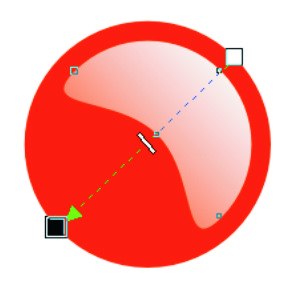
Výsledek poté 2x nakopírujeme, opět např. CTRL-C, CTRL-V. Odsazení posunu změníme na 10mm a pomocí klávesových šipek rozmístíme pod sebe. Novým velkým kruhům změníme barvy na odstín žluté a odstín zelené.
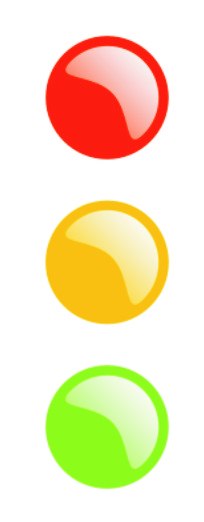
Celý dosavadní výsledek označíme Nástrojem Výběr a na Panelu vlastností zvolíme Seskupit (nebo stiskneme na klávesnici CTRL-G). Corel bude zacházet se třemi světly jako s jedním objektem (např. při zarovnávání).
Nyní si vytvoříme obdélník, kterému zadáme rozměry 35 a 115 mm. Po vybrání seskupených světel a obdélníku budeme moci na Panelu vlastností zvolit Zarovnat a rozmístit, kde vybereme Na střed (jak horizontálně, tak i vertikálně). Potvrdíme klepnutím na Použít.
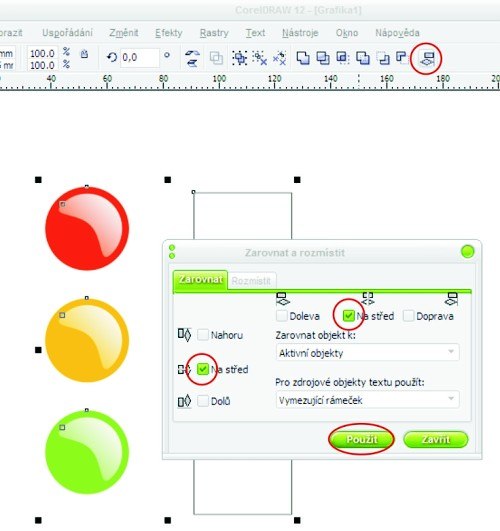
Dále nástrojem Tvar označíme obdélník a některým z rohových bodů táhneme jakoby do…